你见过比iPhone还要薄的机械键盘吗?罗技G813机械键盘使用评测
前言
从小用罗技键鼠用到大,像低端的M90有线鼠标,入门的M280无线鼠标,再到高端的G903无线鼠标我都有用过。罗技鼠标是真牛逼,但在机械键盘上我还停留在G710+的时代。而这次G813跟G913两款旗舰的发布,被酷炫的宣传种了草,原谅我用这么复古的词形容,确实很酷炫有科技感。于是我第一时间入手了G813,这款搭载最新矮轴的机械游戏键盘真有这么好吗?
开箱
我手里的这台G813机械键盘是搭载了市面上最前沿的凯华矮轴,矮轴以触发和反馈疾速而被很多职业选手和发烧友推荐。包装的正面还是挺有质感的,一看包装就知道这个键盘不便宜,包装正面最显眼的地方就是左上角G813的型号标识了,包装正面印有键盘的平面图,右上角有轴体的标识,左下角有罗技G标志。

包装的背面是这款键盘的四个卖点,从包装上就可以快速的了解到产品的特点。
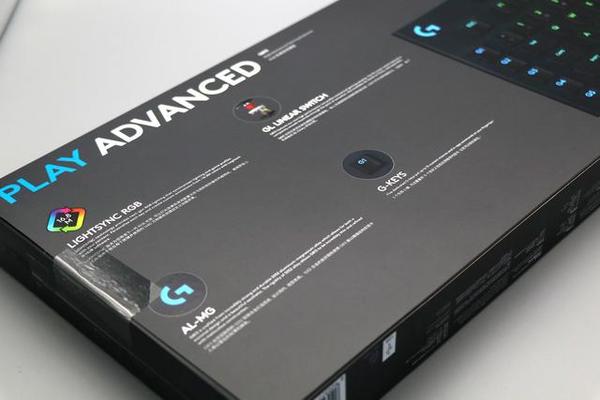
开封处位置印上了G813键盘侧面的侧面

包装侧面有大大的罗技G logo

另一侧则是键盘型号,依然是罗技G的标志蓝色。

罗技G813的外包装盒采用了摇盖插入式的包装设计,打开主盖以及两边的两个摇盖后既可抽出内部的纸盒。

在外包装里面还有一层包装,掀开包装的盖子,硕大的罗技G凸印浮雕logo映入眼帘,这也是很多高端美物包装盒常用的设计方式。

取下印有浮雕logo的上纸盖,下面就是罗技G813的主题部分了。

键盘下方是一个小收纳纸盒

纸盒的背面印有“PLAY ADVANCED”标示,这也是罗技G高玩产品的口号。

下方是包装盒内的内容(说明书、保修书、拔键器、贴纸等)

外观
来看一下外观部分,首先看一下键盘的A面,罗技G813共有119个按键以及一个音量控制滚轮,键盘长475mm、宽150mm、高22mm,线缆长1.8m,是标准的全键设计。线缆的长度也足够了,能够应付各种使用环境。

G813在产品的设计上很有高端感,创意也十足,整个A面面板采用了铝合金拉丝材质,小学弟手里的这台G813是红轴,官方叫GL L机械轴,手感上比一般的cherry轴更易按易触发,用来打字也是极好的。

罗技G813给我的第一感觉就是薄,机身的厚度只有22mm,比我的薄膜键盘还要薄,这么薄的键盘还能有着极佳的机械手感,由此可见在做工上罗技G也是下了很大功夫,纤薄流畅的设计让这个键盘更加的耐看。

罗技G813的右上角采用了滚轮调节式的音量调节滚轮,实际进行音量调节时,滚轮调节的非常的精准。在收到G813之前看到有些评测视频的博主说滚轮的阻尼有点小,嗯,实际上它就是个无极滚轮,适应一段时间我个人感觉还可以,滚轮操作很精准。

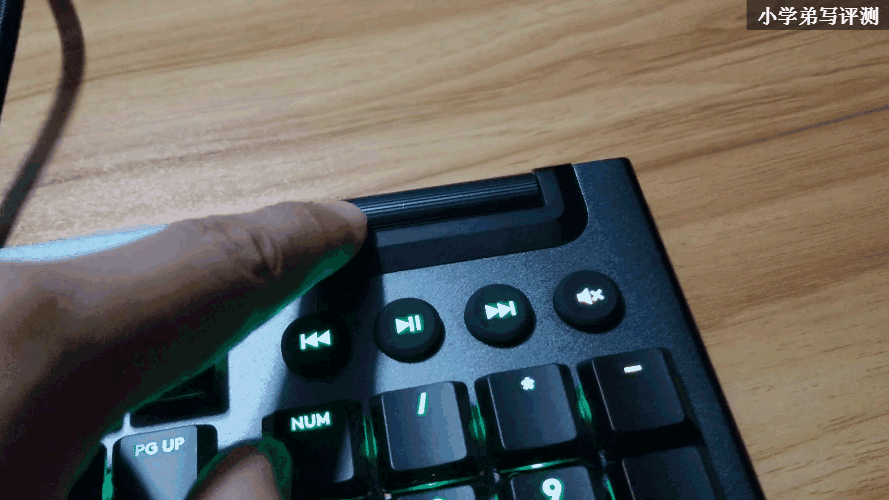
键盘的中间部分上方有两个指示灯,分别为大写锁定指示灯和数字键盘锁定指示灯,灯光为白色。

再看一下键盘上面的几个与众不同的键帽,左边是M1、M2、M3、MR按键,默认为键盘的灯光模式调节,可以通过配套的软件进行更改宏。中间部分是灯光的亮度调节按钮,右边是上一首、下一首、音量调节。上面部分的键帽都采用了硅胶材质,触感很软,在游戏和娱乐、工作中都很实用。

罗技G813的左上角为罗技G的大“G”logo,同样是RGB可自定义,关灯效果下这个大“G”很显眼,也将信仰凸显的淋漓尽致。

键盘的左侧还是罗技G一如既往的五个可以自定义宏的按键,用习惯的人固然很爽,不习惯的人刚接触时会经常的按错键。键盘的布局很是大气,键位的间隔也不显得拥挤。

罗技G813的背面也是非常规整的设计,中间为键盘的参数等信息,有两个两段式耳朵支撑架,下面是三个防滑脚贴。

防滑脚贴并不是直接粘在键盘的背面的,而是直接嵌在机身内的,防滑垫的厚度也比较厚,防滑效果很不错。

罗技G813提供了两段式的支撑架,不同的高度适合不同的人,比较人性化。

第一段支撑架支撑角度为4°

第二段支撑架支撑角度为8°

再看一下罗技G813的线材,这么薄的键盘竟然有这么粗壮的线,收纳时的确是不太好收纳,不过看到这么粗的线,对于质量上还是比较放心了。

罗技G813提供了两个USB-A接口,其中一个是连接键盘并位键盘供电,另一个USB-A接口是键盘上USB口的跳线。

键盘上的USB口可以很好的解决主机在下面,有些设备不方便往主机上插得问题。

最后称了一下罗技G813的重量为1116g,还是比较沉得,不适合外带。

Logitech G HUB软件的使用
罗技G813通过Logitech G HUB软件进行连接,可以去官方下载。
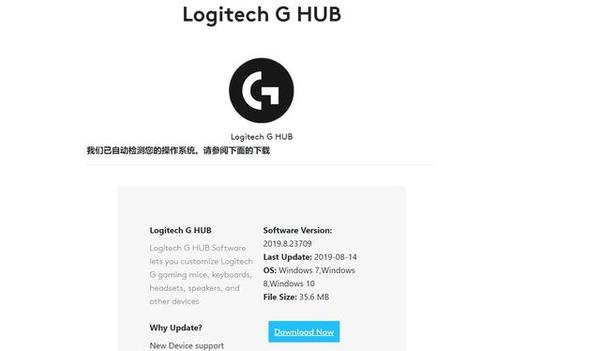
下载完成后安装,Logitech G HUB应该是罗技G最新升级的一个驱动软件,软件的交互做的非常的友好,会不断出现很多游戏相关的标语,很是热血,安装的过程很是高大上有趣。
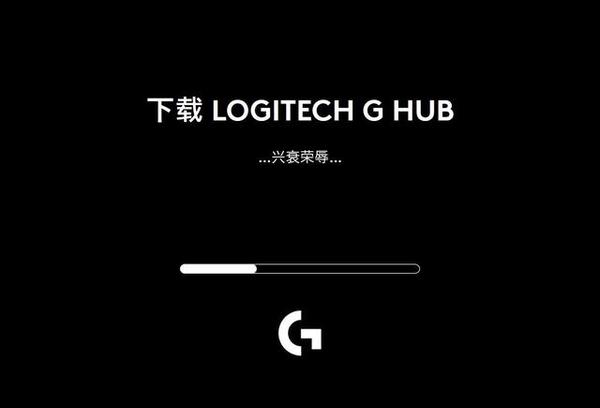
进入程序后会直接显示你正在用的键盘的渲染图,软件主要分为5大模块,从左到右从上到下分别为“灯光以及自定义宏”调节,即左上角的G图标;桌面配置文件的快速选择界面;设置按钮;正下方三个Banner是官方以及网友分享的灯光方案或配置文件;右边偏下位置是软件的登录按钮。

在灯效上,罗技G使用的自主研发的LIGHTSYNC智能炫光科技,如果你很懒,不想去录制键盘的灯效且对原厂的灯光方案不满意,可以到G HUB社区下载其他玩家上传的方案。LIGHTSYNC界面主要可以选择官方的预设,对键盘的灯光动画效果、速率、亮度进行调节。
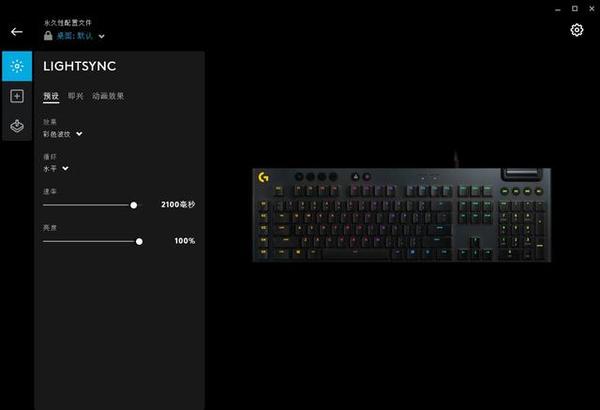
在预设的下拉菜单中可以看到出厂就预设了好多的灯光方案,包括硬件互联和音效互联效果。
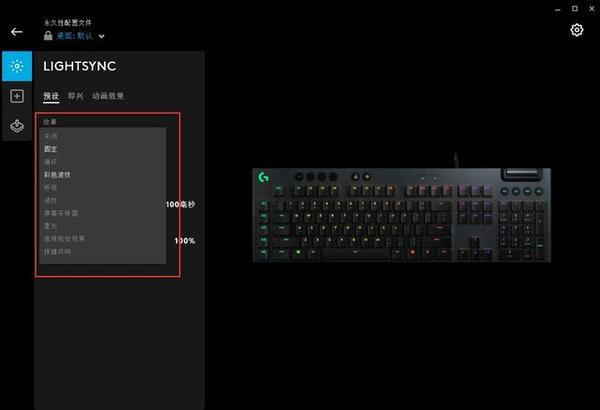
分配栏主要用来设置键盘的按键,你可以自定义任何的一个按键宏,包括组合等等。不光是有Windows的预设方案,Mac OS系统的预设方案也有。通过3个配置文件就可以实现15中自定义指令,除了游戏操作的录制外,文字以及emoji表情包都可以录制哦~对一些办公用户来说可以极大的提高效率。

罗技G813左侧的五个按键默认为F1~F5,在这里你可以对这5个按键进行调节,并且还可以在不同的M模式下设置不同的宏,比如在M1下你办公用,就可以将键盘左侧的五个按键设置为办公经常用到的组合键;如果你想玩游戏,就可以将键盘调节为M2模式,M2模式下你设置玩游戏经常用到的键位或组合键。罗技给了3个模式下5个按键的自定义调节,可以给玩家很大的自由。
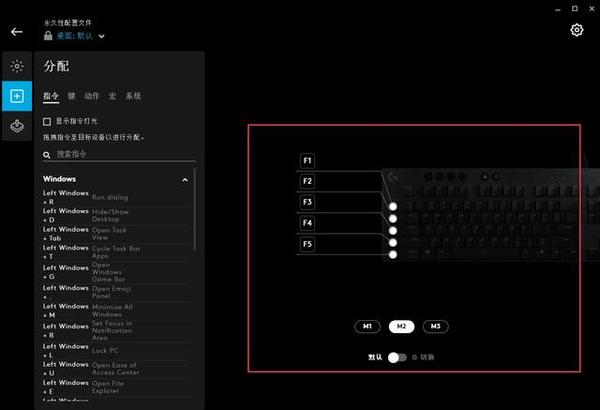
第三栏为游戏模式,在这个模式下你可以自定义禁用一些按键,防止在玩游戏时误触。

游戏程序中还可以导入游戏,对不同的游戏设置不同的按键以及灯光方案,可玩性非常高。
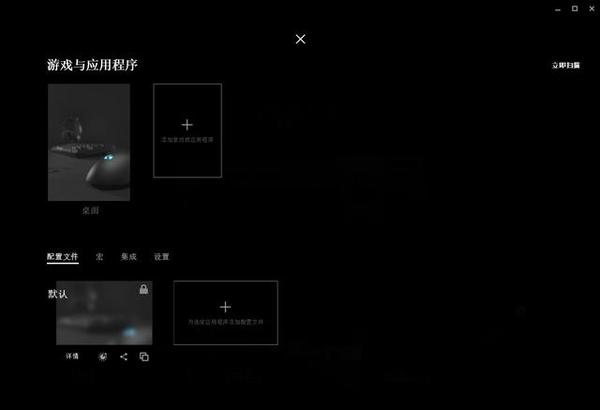
软件的设置按钮可以对软件的启动程序进行一些设置,比如可以选择登入后自动启动程序、长时间不操作时关闭灯光等等。

Logitech G HUB主界面的下方Banner图中插入了社区的超链接,可以快速的浏览社区,跟志同道合的玩家一起讨论一起共享灯光显示方案。

打开Banner后并不会low low的跳转浏览器,直接在软件内就尅进行浏览下载。

登录按钮就不用多说了,注册个G Hub账号,你的设置就会上传到云端,不必担心设置丢失或更换电脑再进行设置的麻烦了。

使用体验
罗技G813除了外观好看、使用舒适之外,键位的手感以及灯光也是非常重要的,罗技G作为老牌的外设厂商,经验的积累是可以在G813上看到的,这样的产品绝不是小厂能够匹敌的。

“G”logo处的做工配上磨砂材质的面板,简直完美。

半悬浮式设计的GL L机械轴的手感直上直下,很是干脆。打字时候的感觉就像在键盘上飞一样,短键程的轴体长时间打字也不会出现手酸的情况。

罗技G813的键帽采用了比较薄的ABS键帽,有磨砂质感,键帽透光部分采用了双面注塑的工艺,键帽字符的透光性很好。ABS的不足之处大家应该都清楚,ABS键帽用久了容易打油,这种短键的键帽也不太容易购买第三方键帽进行更换,所以在使用时要注意维护,但是在更换键帽方面还是比较简单的。

此处说一下G813游戏键盘的游戏体验,小学弟用G813玩了英雄联盟跟刺激战场两款游戏,由于罗技G813的触发键程比普通的机械键盘轴体降低了0.5mm的缘故,罗技G813会带来比普通机械键盘更快的响应时间,按压力度也不算大,长时间使用也不会感觉到疲劳。
总结
罗技G813和G913(买不起)弥补了罗技G在游戏键盘上的短板,虽然G813是通过有线连接,但是在体验上跟G913是没有任何的差别的。罗技G913应该是目前最好的无线游戏键盘了吧,只是因为学弟钱包不鼓,无法体验了。
我个人觉得罗技G813最吸引我的地方是轻薄流畅的外观以及触发力度比较小的键帽,非常适合我码字,同时也让我我具备了用码字键盘玩游戏的条件。配套的驱动软件我也很喜欢,不仅是交互很友好的外观,留给玩家设置的地方非常多,相信极客朋友会很喜欢。你不爱折腾也没关系,官方还有玩家共享的方案让你一键设置,比拍一张照片还简单。目前这个键盘的话似乎只有京东有卖,有喜欢的我觉得是可以考虑一下的。
- 你见过比iPhone还要薄的机械键盘吗?罗技G813机械键盘使用评测
者














